Excelワークシートで特定のセル以外を保護/ロックする方法は?
デフォルトでは、Excelワークシート内のすべてのセルはロックされています。つまり、ワークシートを保護すると、事前に特定のセルをアンロックしない限り、誰もセルを変更できません。しかし、実際の使用状況では、合計、入力、コメントなど、一部のデータ入力フィールドのみ編集可能にしておきたい一方で、ワークシートの他のすべての部分は安全に保ち、変更されないようにしたい場合があります。例えば、同僚にテンプレート、データ入力フォーム、またはレポートを共有する際、ユーザーが指定されたセルだけを記入したり更新したりできるようにしたいものです。このアプローチにより、ワークシートの構造や数式が保護され、重要なデータへの偶発的な変更のリスクが最小限に抑えられます。
この包括的なチュートリアルでは、指定したセル以外のすべてのセルをExcelワークシートで保護またはロックするための複数の実用的な方法をご紹介します。従来の組み込みExcel手順と、Kutools for Excel アドインを使用したより効率的な方法の両方を学べます。さらに、頻繁に自動化が必要な場合や、動的に変化するセル範囲に対処する際に特に便利なVBAマクロの効率的な方法も紹介します。各方法はステップバイステップの説明、実践的なヒント、トラブルシューティングに関する重要な注意点とともに解説されます。
通常のExcel機能を使用して特定のセル以外を保護/ロックする
Kutools for Excel を使用して特定のセル以外を保護/ロックする
通常のExcel機能を使用して特定のセル以外を保護/ロックする
Excelでは、組み込みの「セルの書式設定」と「シートの保護」機能を使用して、ワークシートを保護した後に編集可能なセルを指定できます。この方法は非常に互換性が高く直感的で、特に編集可能なセルセットが固定されていて頻繁に変更されない場合に適しています。ただし、アンロックされたセルを頻繁に調整する必要がある場合には、作業が少し繰り返しになります。次の手順に従ってください:
1. シート保護を適用した後でも他人が編集でき、保護されないままにするセルを選択してください。
2. 選択したセルを右クリックし、コンテキストメニューから「セルの書式設定」を選んでください。スクリーンショットをご覧ください:

3. 「セルの書式設定」ダイアログボックスで、「保護」タブに切り替え、「ロック」チェックボックスをオフにします(チェックをつけたままにしないでください)。スクリーンショットをご覧ください:

ヒント: デフォルトでは、Excelではすべてのセルがロックされています。このチェックボックスをオフにしても、ワークシート保護を適用した後に効果が現れます。
4. 「OK」をクリックして変更を保存し、ダイアログを閉じます。次にリボンに行き、「レビュー」>「シートの保護」をクリックして保護設定ダイアログを開きます。スクリーンショットをご覧ください:

5. 表示されるダイアログボックスで、ワークシートを保護するためのパスワードを入力して確認します。忘れると取り戻すことができないので、パスワードを忘れないよう注意してください。スクリーンショットをご覧ください:
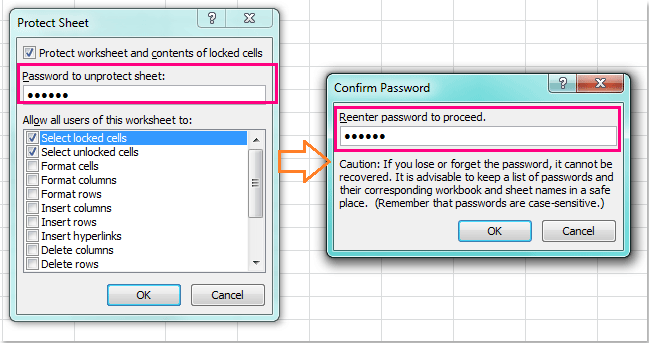
注意:
- 必要に応じて権限設定を選択してください。「ロックされていないセルを選択」「ロックされているセルを選択」などです。デフォルトでは、ユーザーはどちらも選択できますが、シナリオに基づいてこれらのオプションを調整することができます。
- パスワード保護は大文字小文字を区別し、忘れた場合は回復できません。
6. 「OK」をクリックしてシートの保護を確定します。これで、ワークシート内のすべてのセルが保護され編集できなくなりますが、前の手順で明示的に保護解除したセルは除きます。ユーザーがロックされたセルを変更しようとすると、Excelは警告メッセージを表示します。
利点: プラグイン不要、すべてのExcel環境で動作します。
欠点: アンロックされたセルを頻繁に変更したり、多くの可変範囲を管理する必要がある場合、手順が煩雑になる可能性があります。
アンロックされたセル範囲が頻繁に変更される場合や、このプロセスを効率化するために自動化したい場合は、次の方法で説明するVBAマクロの使用を検討してください。
Kutools for Excel を使用して特定のセル以外を保護/ロックする
ネイティブなExcelプロセスが大規模または頻繁に変更されるセル範囲に対して繰り返しすぎると感じる場合、Kutools for Excel の「ワークシートデザイン」機能がシンプルで効率的なソリューションを提供します。数回のクリックだけで指定したセルをアンロックし、残りのワークシートに保護を適用できます。これは、編集可能であるべきセルを頻繁に更新する必要があるユーザーに最適です。
1. ユーザーが変更できるようにしたい特定のセル(シート保護時に保護されないようにしたいセル)を選択します。
2. リボンに行き、「Kutools Plus」>「ワークシートデザイン」をクリックして、ワークシートレイアウトと保護に関連するデザイン機能を有効にします。スクリーンショットをご覧ください:

3. これで「デザイン」タブが表示されます。「セルをアンロック」をクリックすると、選択したセルが即座にアンロックされ、Kutoolsは視覚的にどのセルが編集可能になったかを確認できます。スクリーンショットをご覧ください:
 |
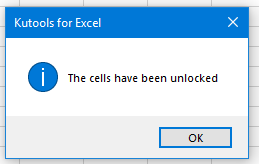 |
4. 確認プロンプトが表示されたら「OK」をクリックします。そして「デザイン」タブ内にある「シートの保護」をクリックして、シートレベルの保護を適用します。スクリーンショットをご覧ください:

5. 表示されるダイアログボックスで、保護されたシートのパスワードを入力して確認し、設定を確定します。スクリーンショットをご覧ください:

6. これで、指定したセルだけが編集可能になり、それ以外のすべては編集できず、偶発的な変更から保護されます。
利点: 大規模なデータセットや頻繁に変わる保護要件に対しても迅速かつ効果的です。
欠点: Kutools for Excel アドインのインストールが必要です。
VBAマクロを使用して特定のセル以外を保護/ロックする
異なるセル範囲を頻繁に保護または保護解除する必要がある場合、特にこれらの範囲が動的に変化する場合や、複数のワークシート/ワークブックにバッチ処理で保護を適用する必要がある場合、VBAマクロを利用してプロセスを自動化し、スピードアップできます。この方法は、高度なユーザー、管理者、または大規模または複雑なワークブックで反復的な保護作業を行う人にとって特に有用です。VBAソリューションを使用すると、保護前にアンロックしたい範囲を指定または入力でき、その後、その他のすべてのセルを自動的にロックして、好みの設定でワークシートを保護します。
1. Excelで、「開発」タブ>「Visual Basic」に移動します。(「開発」タブが表示されていない場合は、ファイル>オプション>リボンのユーザー設定で有効にしてください。)
2. Microsoft Visual Basic for Applicationsウィンドウで、「挿入」>「モジュール」をクリックし、次のVBAコードをモジュールウィンドウにコピー&ペーストします:
Sub UnlockSelectedCellsAndProtectSheet()
Dim ws As Worksheet
Dim unlockedRange As Range
Dim passwordInput As String
Dim xTitleId As String
On Error Resume Next
Set ws = Application.ActiveSheet
xTitleId = "KutoolsforExcel"
Set unlockedRange = Application.InputBox("Select the cells to remain editable:", xTitleId, Type:=8)
If unlockedRange Is Nothing Then Exit Sub
On Error GoTo 0
ws.Cells.Locked = True
unlockedRange.Locked = False
passwordInput = Application.InputBox("Enter a password to protect the sheet (optional):", xTitleId, Type:=2)
If passwordInput = "" Then
ws.Protect
Else
ws.Protect Password:=passwordInput
End If
MsgBox "Sheet has been protected. The selected cells remain editable.", vbInformation, xTitleId
End Sub
3. マクロを実行するには、 ![]() ボタンをクリックするか、 F5 キーを押してください(カーソルがマクロ内にあるとき)。
ボタンをクリックするか、 F5 キーを押してください(カーソルがマクロ内にあるとき)。
4. プロンプトが表示され、編集中に保持したいセル範囲を入力するように求められます。対象範囲を選択して「OK」をクリックします。
5. 別のプロンプトが表示され、保護のためのパスワードを設定するよう求められます。パスワードを入力するか、必要なければ空白のままにして「OK」をクリックします。
指定された範囲はアンロックされたまま編集可能となり、他のすべてのセルは保護されます。今後、アンロックされたエリアに変更を加えるには、マクロを再実行して範囲を調整します。この自動化は、バッチ操作や動的に変化する入力ゾーンを持つテンプレートに理想的です。
利点: 非常に柔軟で、動的または繰り返しの保護シナリオを自動化可能です。
欠点: マクロおよびセキュリティに関する知識が必要であり、Excelでマクロを有効にする必要があります。
トラブルシューティングと提案:
- 指定された範囲の入力が実際のワークシート範囲と一致していることを確認し、エラーを防ぎます。
- 常にマクロを実行する前にワークブックを保存して、データの損失を防ぎます。
- マクロが動作しない場合は、「マクロ」が有効になっているか確認するか、範囲アドレスのタイプミスがないか確認してください。
- ワークブックの保護を使用している場合、コードをそれに応じて調整する必要があります。
デモ: Kutools for Excelを使用して特定のセル以外を保護/ロックする
最高のオフィス業務効率化ツール
| 🤖 | Kutools AI Aide:データ分析を革新します。主な機能:Intelligent Execution|コード生成|カスタム数式の作成|データの分析とグラフの生成|Kutools Functionsの呼び出し…… |
| 人気の機能:重複の検索・ハイライト・重複をマーキング|空白行を削除|データを失わずに列またはセルを統合|丸める…… | |
| スーパーLOOKUP:複数条件でのVLookup|複数値でのVLookup|複数シートの検索|ファジーマッチ…… | |
| 高度なドロップダウンリスト:ドロップダウンリストを素早く作成|連動ドロップダウンリスト|複数選択ドロップダウンリスト…… | |
| 列マネージャー:指定した数の列を追加 |列の移動 |非表示列の表示/非表示の切替| 範囲&列の比較…… | |
| 注目の機能:グリッドフォーカス|デザインビュー|強化された数式バー|ワークブック&ワークシートの管理|オートテキスト ライブラリ|日付ピッカー|データの統合 |セルの暗号化/復号化|リストで電子メールを送信|スーパーフィルター|特殊フィルタ(太字/斜体/取り消し線などをフィルター)…… | |
| トップ15ツールセット:12 種類のテキストツール(テキストの追加、特定の文字を削除など)|50種類以上のグラフ(ガントチャートなど)|40種類以上の便利な数式(誕生日に基づいて年齢を計算するなど)|19 種類の挿入ツール(QRコードの挿入、パスから画像の挿入など)|12 種類の変換ツール(単語に変換する、通貨変換など)|7種の統合&分割ツール(高度な行のマージ、セルの分割など)|… その他多数 |
Kutools for ExcelでExcelスキルを強化し、これまでにない効率を体感しましょう。 Kutools for Excelは300以上の高度な機能で生産性向上と保存時間を実現します。最も必要な機能はこちらをクリック...
Office TabでOfficeにタブインターフェースを追加し、作業をもっと簡単に
- Word、Excel、PowerPointでタブによる編集・閲覧を実現。
- 新しいウィンドウを開かず、同じウィンドウの新しいタブで複数のドキュメントを開いたり作成できます。
- 生産性が50%向上し、毎日のマウスクリック数を何百回も削減!
全てのKutoolsアドインを一つのインストーラーで
Kutools for Officeスイートは、Excel、Word、Outlook、PowerPoint用アドインとOffice Tab Proをまとめて提供。Officeアプリを横断して働くチームに最適です。
- オールインワンスイート — Excel、Word、Outlook、PowerPoint用アドインとOffice Tab Proが含まれます
- 1つのインストーラー・1つのライセンス —— 数分でセットアップ完了(MSI対応)
- 一括管理でより効率的 —— Officeアプリ間で快適な生産性を発揮
- 30日間フル機能お試し —— 登録やクレジットカード不要
- コストパフォーマンス最適 —— 個別購入よりお得